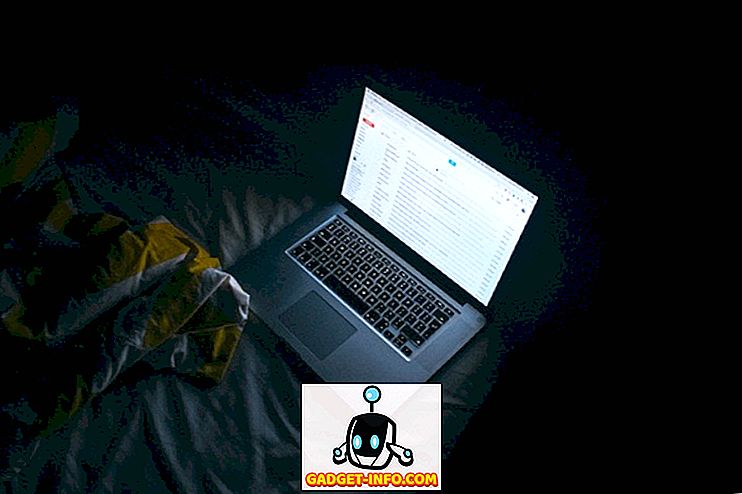ADB hoặc Cầu gỡ lỗi Android là tiện ích dòng lệnh cho phép bạn điều khiển thiết bị Android của mình từ máy tính; cho phép bạn chuyển tập tin qua lại, cài đặt ứng dụng, ghi lại màn hình thiết bị của bạn và nhiều hơn nữa. Trên một số điện thoại, bạn cũng có thể sử dụng ADB để root thiết bị và tất cả chúng ta đều biết lợi ích của việc root máy.
Chà, chúng tôi đã lựa chọn một số ADB tuyệt vời và hữu ích nhất nhưng trước khi chúng tôi nói với bạn rằng, đây là cách kết nối thiết bị Android của bạn với máy tính bằng ADB:
Cách kết nối thiết bị Android của bạn bằng ADB
Kết nối thiết bị Android bằng ADB là một quá trình rất đơn giản. Bạn có thể làm theo các bước được nêu dưới đây để kết nối thiết bị Android của bạn với máy tính bằng ADB:
1. Kết nối thiết bị Android của bạn với máy tính bằng cáp USB.
2. Trên thiết bị của bạn, bạn sẽ thấy lời nhắc đến Cho phép gỡ lỗi USB, hãy nhấn vào trên Ok Ok . Thiết bị của bạn bây giờ sẽ được kết nối với máy tính có bật gỡ lỗi USB.

Lưu ý : Trước tiên, bạn sẽ phải bật Gỡ lỗi USB trong Cài đặt-> Tùy chọn nhà phát triển.
3. Bây giờ, bạn có thể khởi chạy terminal hoặc dấu nhắc lệnh và gõ adb devices

Điều này sẽ hiển thị thiết bị của bạn trên màn hình, như một xác nhận rằng thiết bị được kết nối với máy tính và ADB có thể được sử dụng trên thiết bị. Cũng có một cách để sử dụng ADB không dây từ thiết bị Android của bạn và bạn có thể xem bài viết chi tiết của chúng tôi trên cùng. Chà, một khi bạn đã thiết lập ADB, bạn đã sẵn sàng thử tất cả những điều mà ADB có thể cho phép bạn thực hiện trên Thiết bị Android của mình.
1. Cài đặt APK từ máy tính
Cài đặt APK từ máy tính của bạn khá dễ dàng khi bạn đã kết nối ADB.
Cú pháp cho lệnh bạn cần là:
adb install
Nhằm mục đích minh họa, chúng tôi đã sử dụng APK Apple Music mà chúng tôi đã lưu trong thư mục Người dùng trực tuyến của chúng tôi. Lệnh được sử dụng được đưa ra dưới đây:
adb install ~/applemusic.apk

Trong trường hợp bạn không biết thì ~ ~ là một cách viết tắt cho thư mục người dùng . Đường dẫn đầy đủ cũng có thể được sử dụng như sau:
adb install /Users/akshaygangwar/applemusic.apk
2. Đẩy và kéo tập tin
Đẩy và kéo là các lệnh hữu ích để truyền tệp qua lại giữa máy tính của bạn và thiết bị Android đã được kết nối với ADB.
Push được sử dụng để đẩy đẩy một tập tin từ máy tính sang thiết bị Android.
Kéo là hoàn toàn ngược lại. Nó cho phép bạn kéo một tập tin từ thiết bị của bạn vào máy tính.
Cú pháp cho cả hai lệnh được đưa ra dưới đây:
adb push adb pull
Chúng tôi đã kéo APK Apple Music từ thiết bị và đẩy hình ảnh PNG ngẫu nhiên vào thiết bị.
Lệnh đẩy:
adb push ~/path4172.png /sdcard/receivedimage.png

Lệnh kéo:
adb pull /storage/79F6-1D04/backups/apps/AppleMusic_0.9.4.apk ~/applemusic.apk

3. Gắn kết hệ thống với quyền đọc / ghi (Yêu cầu root)
Nếu bạn đã sửa đổi các thiết bị Android trong quá khứ, có thể bạn đã nghe nói về build.prop và các tệp hệ thống khác như vậy nằm trong các thư mục như / system và các lượt thích. Những thư mục này không thể được thay đổi bởi người dùng không root. Tuy nhiên, nếu thiết bị của bạn đã được root, thì bạn có thể dễ dàng truy cập các thư mục này từ ADB.
Tất cả những gì bạn cần làm là chạy root adb rootv trong Terminal / Command Prompt, khởi chạy ADB như một dịch vụ gốc và cho phép nó truy cập các thư mục hệ thống. Tuy nhiên, theo mặc định, thư mục / system được gắn kết dưới dạng chỉ đọc thành công, vì mục đích bảo mật. Nếu bạn cần thay đổi nội dung của thư mục này, thì cần phải gắn kết nó với các quyền đọc và ghi của các quyền.
Hóa ra, ADB có thể dễ dàng làm điều này chỉ bằng hai lệnh:
adb root adb remount / rw
Lệnh remount / rw của người dùng khác sẽ ngắt kết nối thư mục gốc (/) và kết nối lại với quyền đọc / ghi.
Lưu ý: Tôi sẽ khuyên bạn nên chạy adb unroot sau khi bạn đã thực hiện các tác vụ yêu cầu adb chạy bằng root. Nếu không, sai lầm có thể là thảm họa. Cũng thế, không chạy lệnh rm -rf, bao giờ hết.

4. Truy cập CLI trên điện thoại của bạn
Mỗi hệ điều hành có giao diện dòng lệnh (CLI). Android, dựa trên Linux có một bộ lệnh rất phong phú có sẵn cho người dùng. ADB cho phép bạn truy cập CLI này trực tiếp từ máy tính của bạn bằng cách sử dụng:
adb shell
Lệnh shell adb của Wap hiển thị nhiều lệnh hơn nữa có thể được sử dụng để duyệt qua hệ thống tệp trên điện thoại của bạn và thực hiện nhiều công việc thú vị.

5. Màn hình ghi
Bạn cũng có thể ghi lại màn hình của thiết bị Android bằng ADB. Không cần các ứng dụng của bên thứ ba nữa! Có một cảnh báo, mặc dù. ADB chỉ có thể ghi lại màn hình trong thời gian tối đa 3 phút . Vì vậy, có thể là một nhu cầu cho các ứng dụng của bên thứ ba. Dù sao, đây là cách bạn có thể ghi lại màn hình của mình bằng ADB:
adb shell screenrecord
Theo mặc định, screenrecord sẽ tự động dừng ghi chỉ sau khi hết thời gian 3 phút. Nếu bạn cần dừng ghi âm trước đó, chỉ cần nhấn Điều khiển + Cv . Chúng tôi đã ghi lại màn hình của chúng tôi trong khoảng 10 giây, dừng màn hình bằng Control + C và lưu nó với tên gọi là màn hình mật khẩu.mp4.

6. Chụp ảnh màn hình
ADB cũng cho phép bạn chụp ảnh màn hình thiết bị của mình bằng một lệnh đơn giản và trực quan có tên là Screencap . Cú pháp tương tự như screenrecord:
adb shell screencap
Không giống như chụp ảnh màn hình bằng các phím cứng của thiết bị, screencap không gửi thông báo trên thanh trạng thái của thiết bị mà tệp chỉ được lưu tại đường dẫn được cung cấp trong lệnh. Chúng tôi đã chụp ảnh màn hình và lưu nó trong sdcard với tên 1.png, lệnh được đưa ra dưới đây:
adb shell screencap /sdcard/1.png

7. Thay đổi DPI của màn hình của bạn
Bản cập nhật Android N sắp tới sẽ cho phép người dùng điều chỉnh cài đặt DPI của thiết bị theo mặc định. Tuy nhiên, nếu bạn muốn kiểm soát DPI nhiều hơn, bạn có thể sử dụng ADB.
Các biên tập viên build.prop sẽ cho bạn biết rằng bạn có thể chỉnh sửa một dòng đường ro ro.sf.lcd_d mật = xx và thay thế các giá trị xx bằng bất kỳ DPI nào bạn muốn, khởi động lại thiết bị và hoàn tất! Tuy nhiên, ADB một lần nữa cung cấp một cách dễ dàng hơn để chỉnh sửa giá trị này và có hiệu lực mà không cần khởi động lại thiết bị. Thật tuyệt phải không?
Lệnh để đạt được điều này là:
adb shell wm density xx
Chỉ cần đặt bất kỳ giá trị nào thay cho xx và xem thiết bị của bạn thay đổi giá trị DPI mà không cần khởi động lại.
Kích thước và độ phân giải màn hình khác nhau có nghĩa là không có giá trị cụ thể nào của DPI sẽ phù hợp với mọi thiết bị . Mặc dù vậy, đừng nản lòng, một lượng nhỏ chơi xung quanh với các giá trị là tất cả những gì bạn cần để tìm ra sự phù hợp nhất. Đó cũng là một ý tưởng tốt để tìm hiểu cài đặt DPI hiện tại của bạn là gì; và điều này có thể đạt được bằng lệnh sau:
adb shell wm density 
adb shell wm density 
Lệnh này sẽ trả về giá trị mật độ màn hình hiện tại (hoặc DPI) của thiết bị của bạn. Trong trường hợp bạn làm hỏng các giá trị trong khi bạn sửa lại, chỉ cần quay lại giá trị này và thiết bị của bạn sẽ hoạt động tốt như trước.

8. Khởi động lại thiết bị vào Bootloader, Recovery hoặc Sideload
Lưu ý: nếu bạn không biết những từ này có nghĩa là gì, những lệnh này không dành cho bạn; cứ tự nhiên bỏ qua hoặc đọc tiếp.
Nếu bạn flash ROM tùy chỉnh thường xuyên như chúng tôi, có thể bạn sẽ mệt mỏi khi tắt nguồn thiết bị của mình và sau đó nhấn toàn bộ các phím phần cứng đơn giản để có thể khởi động vào bộ tải khởi động, phục hồi hoặc tải trên thiết bị của bạn. ADB có thể cho phép bạn thực hiện bất kỳ thao tác nào trong số này bằng các lệnh đơn giản. Thật tuyệt phải không?
Các lệnh sẽ cho phép bạn làm điều này là:
adb reboot bootloader adb reboot recovery adb reboot sideload
9. Truy cập Logcat
Logcat là một công cụ cho phép bạn xem các thông báo và dấu vết hệ thống khi thiết bị gặp lỗi. Logcats rất hữu ích đặc biệt là khi phát triển hoặc thử nghiệm một ứng dụng hoặc khi bạn gặp lỗi và cần cung cấp thông tin hệ thống cho các nhà phát triển.
Lệnh để truy cập logcat là:
adb logcat
Điều này sẽ liên tục in rất nhiều thông tin trên màn hình của bạn có thể không có ý nghĩa gì với bạn, nếu bạn không biết bạn đang nhìn gì. Nhấn vào Control Control + Cv bất cứ lúc nào để thoát khỏi logcat.
Tất cả được thiết lập để khám phá các lệnh ADB thú vị?
Bây giờ chúng tôi đã trang bị cho bạn đủ kiến thức ADB để giúp bạn đi tiếp, đi ra ngoài và khám phá mọi thứ mà ADB có thể cho phép bạn làm. Nếu bạn cần tìm thêm các lệnh và các cờ khác nhau có thể được sử dụng để tùy chỉnh chúng, chỉ cần mở Terminal / Command Prompt và gõ vào ad adb tựa và một danh sách các lệnh sẽ được đưa ra, hoàn thành với các giải thích ngắn về những gì chúng làm.
Bạn có biết bất kỳ lệnh ADB thú vị nào mà mọi người nên biết không? Cho chúng tôi biết trong phần ý kiến dưới đây.